Upgrade eines Standard-Profils von Azure Front Door auf ein Premium-Profil
Azure Front Door unterstützt das Upgrade vom Standard-Profil auf ein Premium-Profil zur Erweiterung der Funktionen und Erhöhung der Kontingentgrenze. Das Upgrade verursacht keine Ausfallzeiten für Ihre Dienste oder Anwendungen. Weitere Informationen zu den Unterschieden zwischen „Standard“ und „Premium“ finden Sie unter Tarifvergleich.
In diesem Artikel erfahren Sie, wie Sie das Tarifupgrade für ein Standard-Profil von Azure Front Door durchführen. Nach dem Upgrade wird Ihnen die monatliche Grundgebühr für das Premium-Profil von Azure Front Door auf Stundenbasis in Rechnung gestellt.
Wichtig
Das Herabstufen von Premium auf Standard wird nicht unterstützt.
Voraussetzungen
Vergewissern Sie sich, dass in Ihrem Abonnement ein Azure Front Door Standard-Profil für das Upgrade verfügbar ist.
Tarifupgrade
Wechseln Sie zum Standard-Profil von Azure Front Door, für das Sie ein Upgrade durchführen möchten, und wählen Sie unter Einstellungen die Option Konfiguration aus.
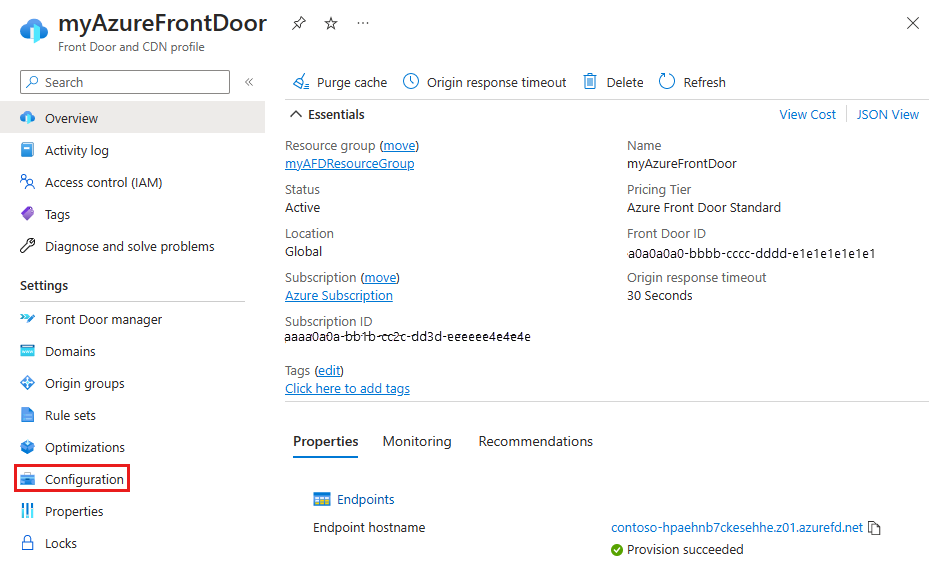
Wählen Sie Upgrade aus, um den Upgradevorgang zu starten. Wenn Ihrem Standard-Profil von Front Door keine WAF-Richtlinien zugeordnet sind, werden Sie aufgefordert zu bestätigen, dass Sie mit dem Upgrade fortfahren möchten.

Wenn dem Standard-Profil von Front Door WAF-Richtlinien zugeordnet sind, werden Sie zur Seite Upgrade der WAF-Richtlinien weitergeleitet. Auf dieser Seite entscheiden Sie, ob Sie Kopien der WAF-Richtlinien erstellen oder eine vorhandene Premium-WAF-Richtlinie verwenden möchten. Sie können während dieses Schritts auch den Namen der neuen WAF-Richtlinienkopie ändern.

Hinweis
Um verwaltete WAF-Regeln für die neuen Premium-WAF-Richtlinienkopien zu verwenden, müssen Sie diese nach dem Upgrade des Front Door-Profils manuell aktivieren.
Wählen Sie Upgrade aus, sobald Sie die Einrichtung der WAF-Richtlinien abgeschlossen haben. Wählen Sie Ja aus, um zu bestätigen, dass Sie mit dem Upgrade fortfahren möchten.
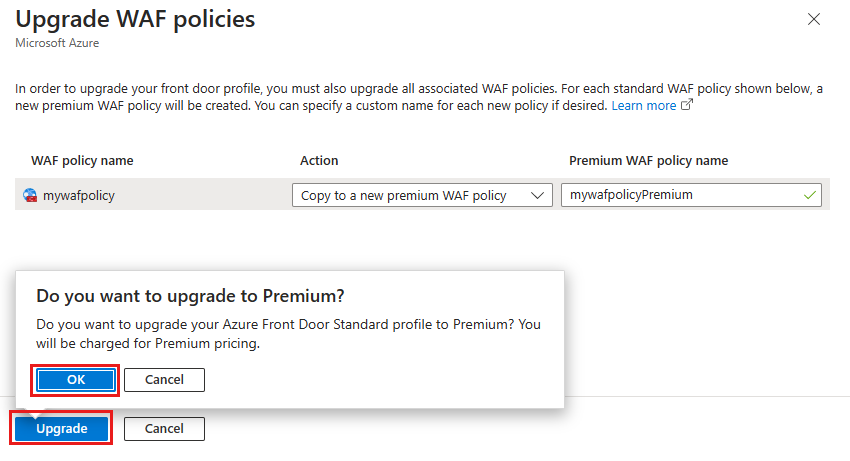
Beim Upgradeprozess wird eine neue Premium-WAF-Richtlinie erstellt und dem Premium-Profil von Front Door zugeordnet. Das Upgrade kann je nach Komplexität Ihres Standard-Profils von Front Door einige Minuten dauern.

Nach Abschluss des Upgrades wird auf der Seite Konfiguration Folgendes angezeigt: Tarif: Premium.

Hinweis
Das Premium-Profil von Azure Front Door wird Ihnen jetzt auf Stundenbasis in Rechnung gestellt.
Nächste Schritte
- Erfahren Sie mehr über Verwaltete Regel für die WAF-Richtlinie von Azure Front Door.
- Erfahren Sie, wie Sie Private Link zu Ursprungsressourcen in Azure Front Door aktivieren.